
时间:2021-01-19 22:47:14 来源:www.win10xitong.com 作者:win10
我们在以前的教程中,也说过win10系统安全性与维护-初识“安全性与维护”功能的问题,有不少平时很懂系统相关的网友也许也不知道如何处理。那我们应当怎么处理呢?我们完全可以按照这个过程:1、双击桌面的“2、在控制面板中,将查看方式设成“大图标”,然后选择就这个问题很轻易的处理了。下面就由小编给大家细说win10系统安全性与维护-初识“安全性与维护”功能的详尽处理举措。
推荐系统下载:win10专业版
下面小编将对安全性与维护窗口的打开方法和界面组成等内容进行介绍。01.双击桌面的“控制面板”,可以打开相应的设置界面,如图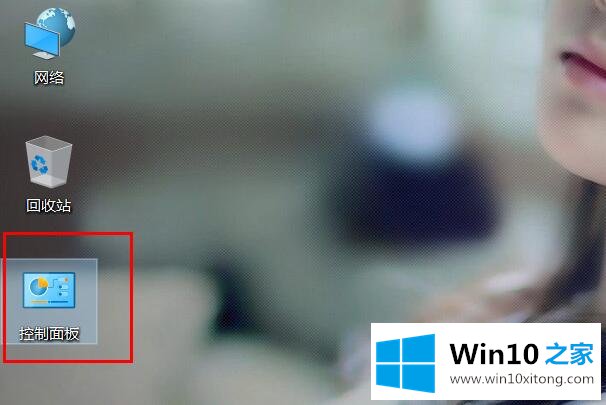 02.在控制面板中,将查看方式设成“大图标”,然后选择“安全性与维护”,如图
02.在控制面板中,将查看方式设成“大图标”,然后选择“安全性与维护”,如图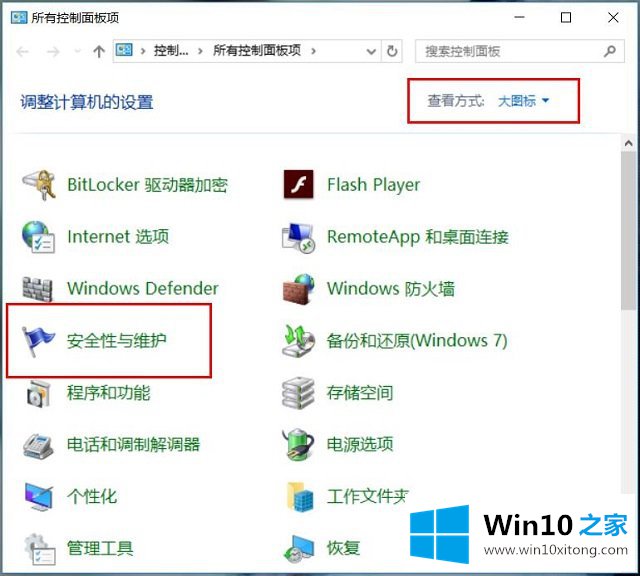 03.在弹出的主界面中,包含了“安全”和“维护”两大类设置,单击右侧的折叠按钮,可以展开全部内容,如图
03.在弹出的主界面中,包含了“安全”和“维护”两大类设置,单击右侧的折叠按钮,可以展开全部内容,如图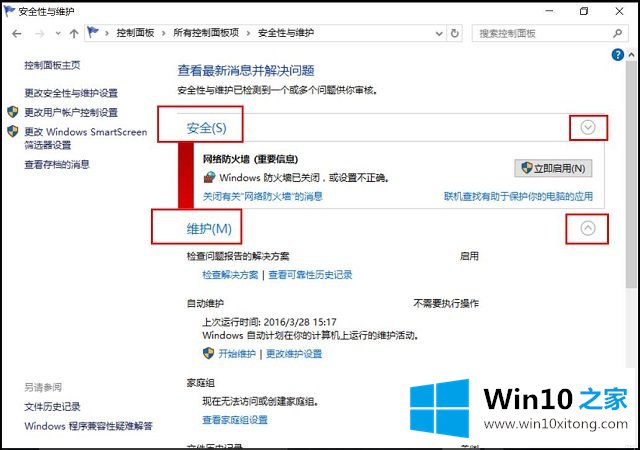 04.通过左侧的功能选项,能进行进一步的设置,如选择“文件历史记录”选项,将打开下面的界面
04.通过左侧的功能选项,能进行进一步的设置,如选择“文件历史记录”选项,将打开下面的界面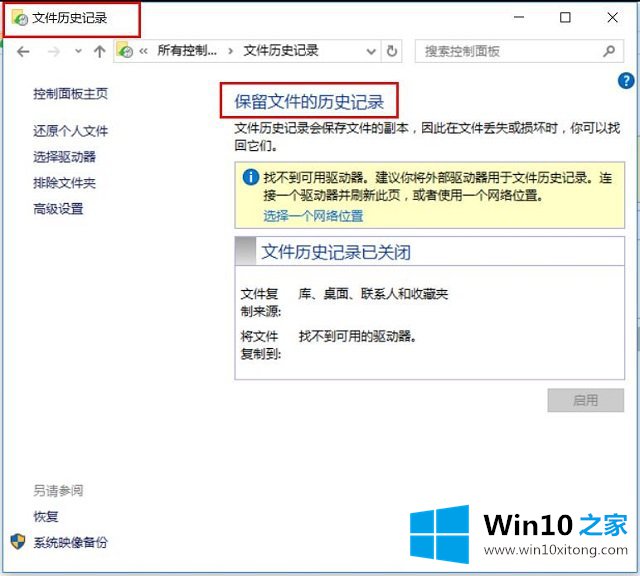
解决win10系统安全性与维护-初识“安全性与维护”功能的问题就是这么简单,参照以上的内容就可以了,谢谢各位对本站的支持。